¡Revive la clásica experiencia cooperativa desde el sofá con Minecraft! Esta guía le muestra cómo disfrutar del juego en pantalla dividida en su Xbox One u otras consolas compatibles. ¡Reúne a tus amigos, toma algunos bocadillos y comencemos!
Notas importantes:
La pantalla dividida de Minecraft es una característica exclusiva de la consola. Desafortunadamente, los jugadores de PC no tienen suerte. Necesitará un televisor o monitor compatible con 720p (HD), y su consola también debe admitir esta resolución. La conexión HDMI establece automáticamente la resolución; Las conexiones VGA pueden requerir ajuste manual dentro de la configuración de su consola.
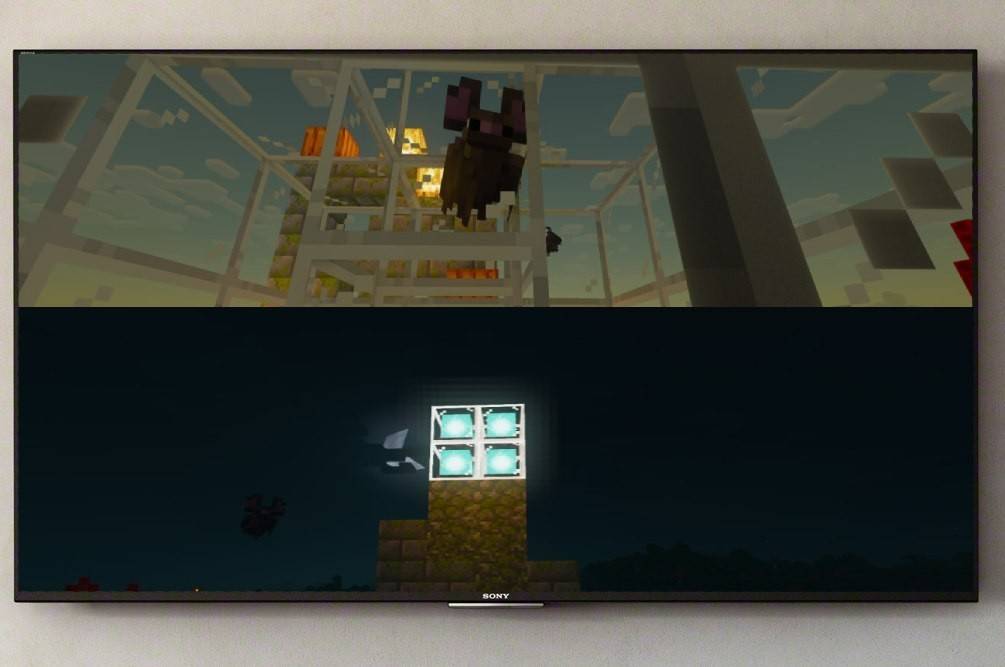
Juego local en pantalla dividida (hasta 4 jugadores):
- Conecte su consola: Utilice un cable HDMI para obtener resultados óptimos.
- Inicie Minecraft: Inicie un nuevo juego o cargue un mundo guardado. Lo más importante es desactivar la opción multijugador en la configuración del juego.
- Configura tu mundo: Elige la dificultad, los modos de juego y la configuración del mundo (a menos que cargues un mundo preexistente).
- Activar jugadores adicionales: Una vez que se carga el juego, presiona el botón correspondiente para agregar jugadores. Suele ser el botón "Opciones" (PS) o el botón "Inicio" (Xbox). Es posible que tengas que presionarlo dos veces.
- Inicio de sesión del jugador: Cada jugador inicia sesión en su cuenta para unirse al juego. La pantalla se dividirá automáticamente en secciones (2-4 jugadores).


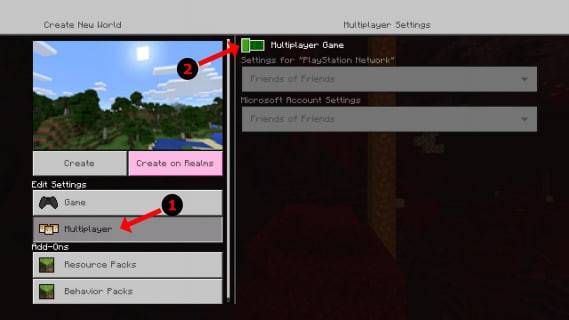
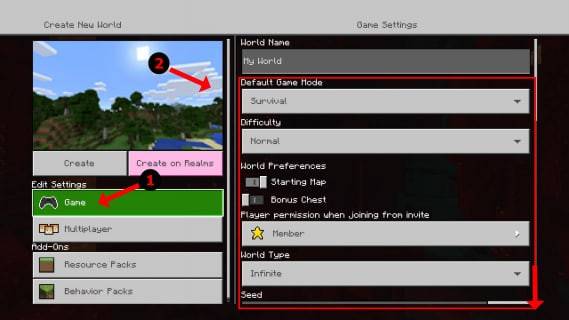
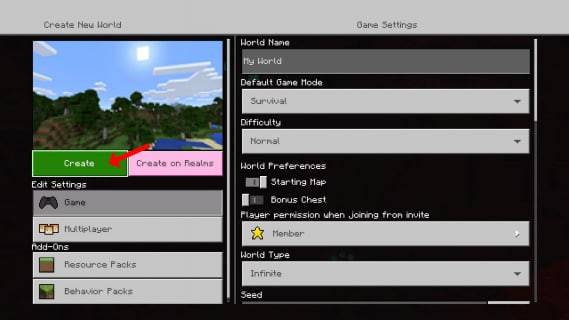
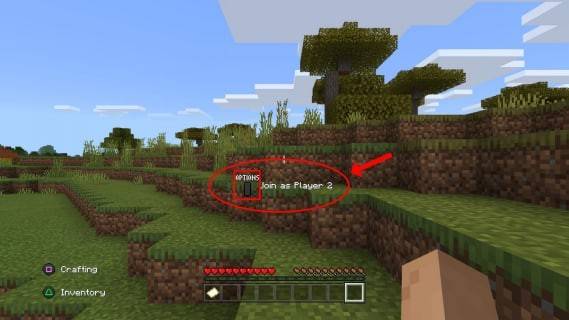
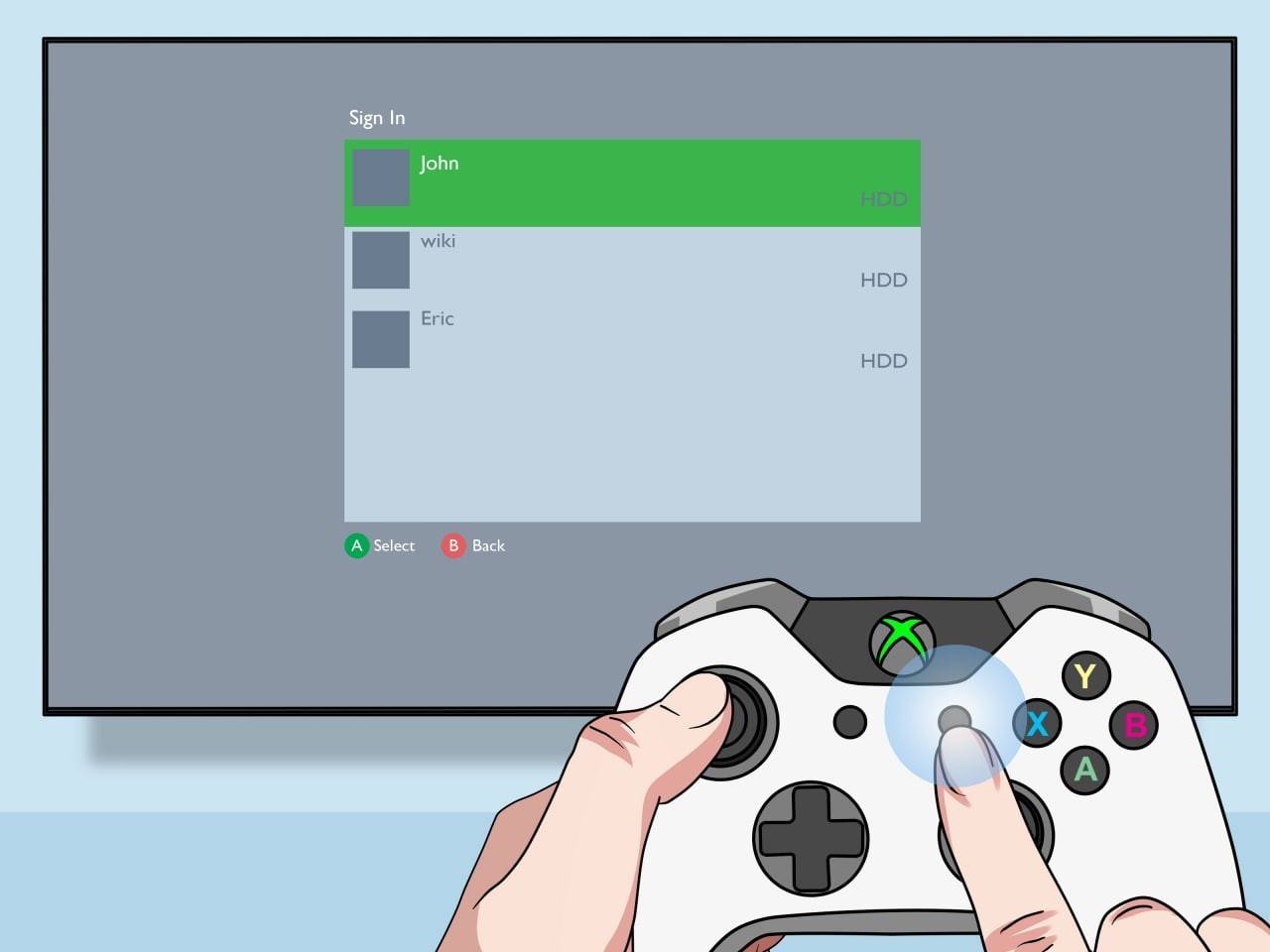
Multijugador en línea con pantalla dividida local:
Si bien no puedes dividir la pantalla directamente con jugadores en línea, puedes combinar la pantalla dividida local con el modo multijugador en línea.
- Siga los pasos 1 a 3 de las instrucciones locales de pantalla dividida anteriores. Esta vez, habilite la opción multijugador.
- Crea tu juego y envía invitaciones a tus amigos en línea. Pueden unirse a tu juego mientras tú y tus amigos locales juegan en pantalla dividida.

Disfruta de la diversión colaborativa de Minecraft con amigos, ¡tanto localmente como en línea!

 Últimas descargas
Últimas descargas
 Downlaod
Downlaod

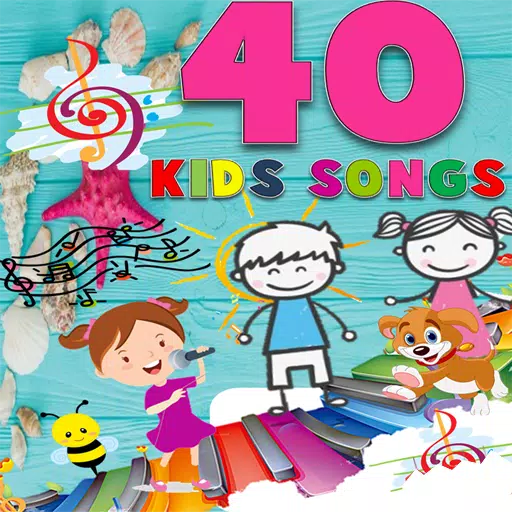

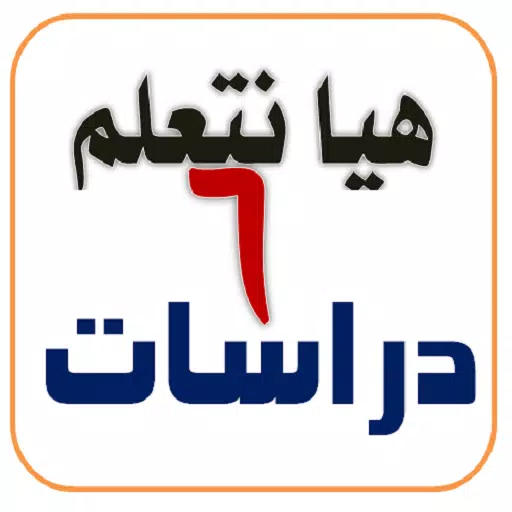
 Las noticias más importantes
Las noticias más importantes









